美图秀秀圣诞素材制作猫咪圣诞老人教程
摘要:转眼又到12月份了,一年一度的圣诞节也即将到来。为了迎接这个热闹的节日,连我们家小猫都“武装”起来了,圣诞帽,大胡子...
转眼又到12月份了,一年一度的圣诞节也即将到来。为了迎接这个热闹的节日,连我们家小猫都“武装”起来了,圣诞帽,大胡子,还有缤纷的雪花,可爱的猫咪眨眼间就变成“圣诞老人”啦。是不是特别可爱呢?其实,这是用美图秀秀更新的圣诞素材制作的,简单又方便,还让我们提前感受到圣诞气息呢!赶紧来看一下制作过程吧。
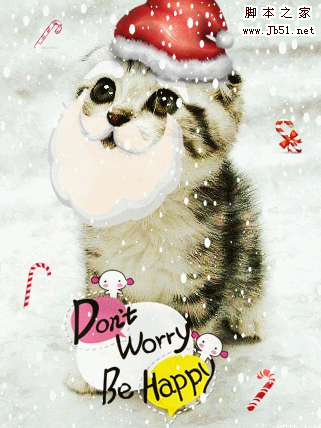
1.首先用美图秀秀软件打开猫咪的图片。
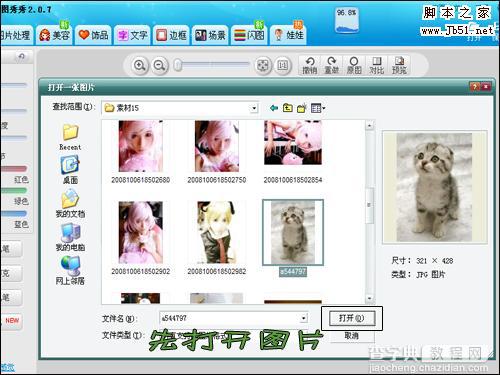
2.点击“饰品”中的“缤纷节日”,选择可爱的圣诞胡子素材。
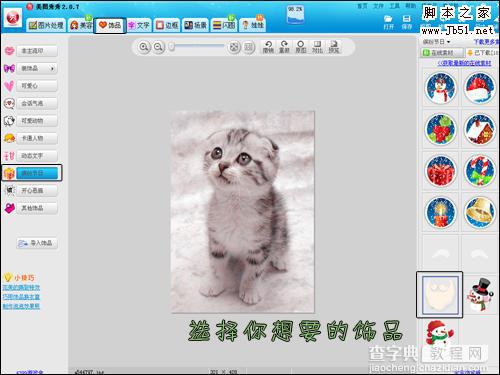
3.大胡子,圣诞帽等饰品添加完毕后,再切换到“文字”菜单,选择“快乐文字”中你喜欢的文字模版。
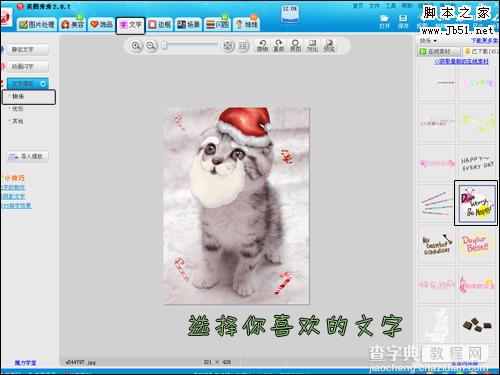
4.接着对文字和饰品素材进行角度、大小和位置的调整。
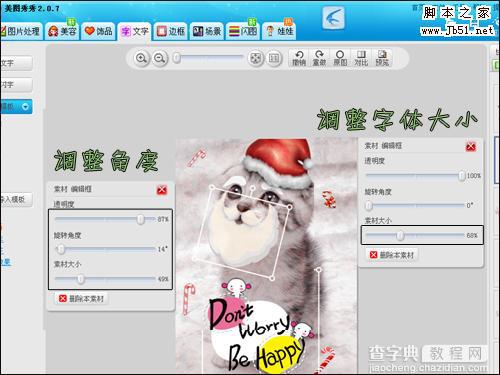
5.最重要的一步就是将处理好的东西“全部合并”啦。随意右键点击一个饰品素材,选择“全部合并”按钮。
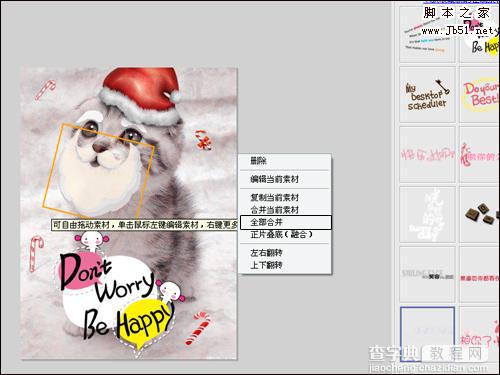
6.再切换到“边框”中的“动画边框”,选择喜欢的下雪动态边框。
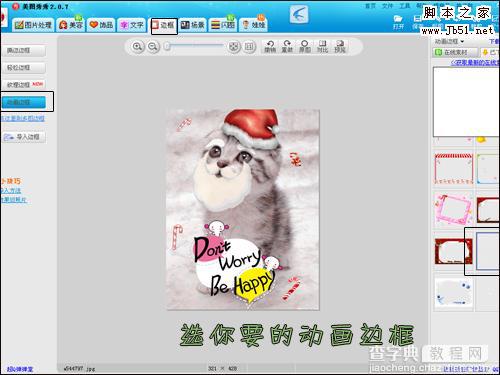
7.最后一步,点击界面右上角的“保存”按钮,选择“保存为动画图片”就完工啦。
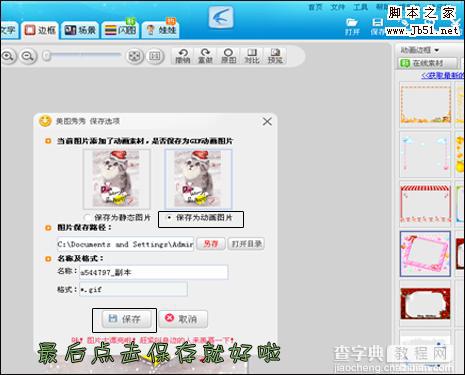
不到一分钟,猫咪就变成圣诞气息浓厚的超可爱圣诞猫咪啦。大家也可以通过美图秀秀软件中的“可爱饰品”和“动画边框”就能轻松恶搞自己的小宠物一番了。赶快来试试吧。
【美图秀秀圣诞素材制作猫咪圣诞老人教程】相关文章:
上一篇:
美图秀秀轻松为你披上圣诞彩妆
下一篇:
美图秀秀新玩法!单张照片也能变出新花样
